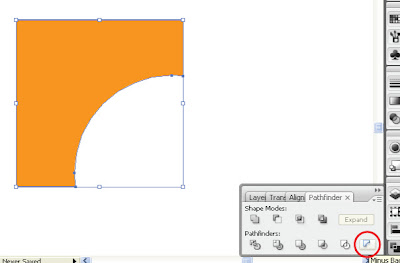Pathfinder adalah sebuah tool yang dapat digunakan untuk memanipulasi dua objek atau lebih di adobe illustrator. Sebagai contoh, pathfinder dapat membantu membuat objek baru hasil perpaduan dari dua buah objek. Tool ini sangat berfungsi untuk mempercepat proses kerja dalam menggunakan Illustrator.
LANGKAH PERTAMA :
Persiapkan dua buah objek dasar. Sebagai contoh, saya menggunakan dua buah objek yaitu sebuah persegi dengan rectangle Tool dan sebuah lingkaran dengan Ellipse Tool.

LANGKAH KEDUA :
Seleksi kedua objek tersebut, lalu pada Menu Bar pilih Window > Pathfinder untuk membuka tab Pathfinder pada area kerja.

Berikut adalah tampilan dari jendela pathfinder. Tool-tool dalam pathfinder dibagi kedalam dua kelompok, yaitu basic modes dan pathfinder. kita akan mencoba mengenal tool-tool tersebut satu persatu.
![[pathfinder3.jpg]](https://2.bp.blogspot.com/_I_PFFJSrTec/S1HMfZ51vTI/AAAAAAAABJI/m8dd9a0aDBc/s1600/pathfinder3.jpg)
BASIC MODES :
1. Add to Shape Area (Unite) : Tool ini berfungsi untuk menggabungkan dua buah objek menjadi satu kesatuan objek. Klik kedua objek, lalu klik pada ikon Add to Shape Area untuk menggabungkan, kemudian klik expand untuk mengubah objek menjadi objek curva.
tips : klik ikon sambil tekan dan tahan tombol Alt di keyboard untuk langsung melakukan expand secara otomatis. tips ini juga berfungsi terhadap tool-tool pathfinder lain pada pathfinder.
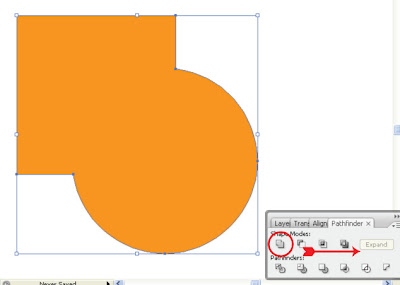
2. Subtract from shape area (Minus front) : tool yg berfungsi untuk menghapus dan menghilangkan bagian objek dengan menimpakan objek lain diatasnya.
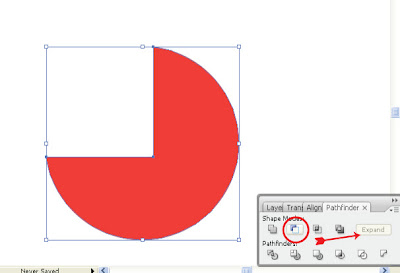
3. Intersect Shape Area : berfungsi untuk membuat objek baru hasil penggabungan antara dua buah objek.
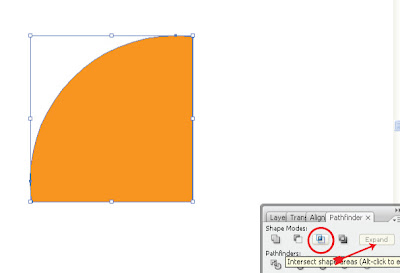
4. Exclude overlaping shape areas : Merupakan kebalikan dari Intersect shape area, yaitu menghapus bagian objek diantara kedua objek.
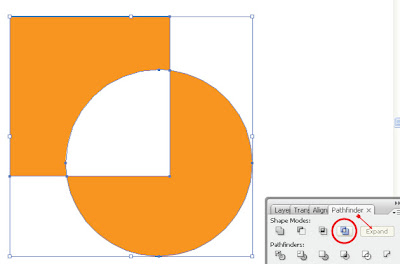
PATHFINDER :
1. Divide : berfungsi untuk memecah belah objek dari perpaduan dua objek, sehingga setiap objek terdiri dari elemen masing-masing yang dapat dipisahkan antara satu dengan yang lain.
tips : pada pathfinder tools semua objek akan tereksekusi dalam bentuk group, cukup klik kanan pada objek lalu pilih ungroup untuk melihat perubahaannya.
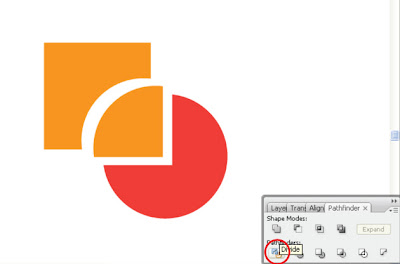
2. Trim : digunakan untuk menghapus bagian objek yang tertimpa oleh objek yang lain, hampir sama seperti substract from shape area di Basic Modes. Bedanya, pada Trim, objek yang digunakan untuk menimpa tetap utuh dan tidak hilang.
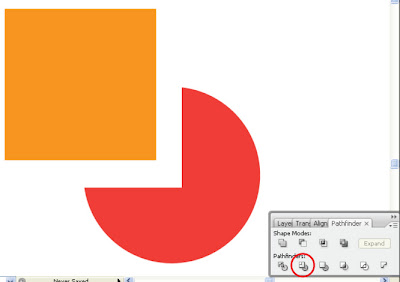
3. Merged : Sama seperti Trim namun lebih efektif digunakan jika terdapat lebih dari pada dua objek.
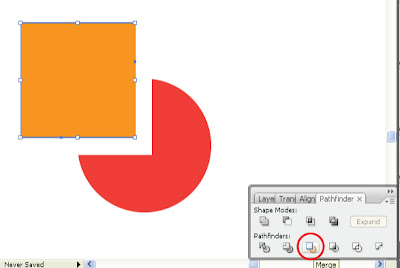
4. Crop : Istilah yang sangat tidak asing lagi di kalangan desain grafis. yaitu memotong sebagian objek berdasarkan bentuk dari objek yang lain.
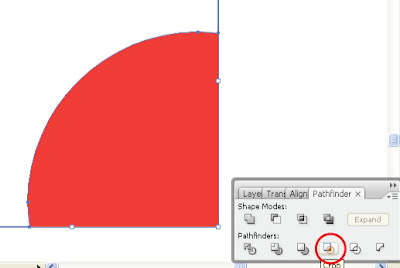
5. Outline : Hanya menyisakan bagian outline (garis pinggir) dari susunan dua buah objek.
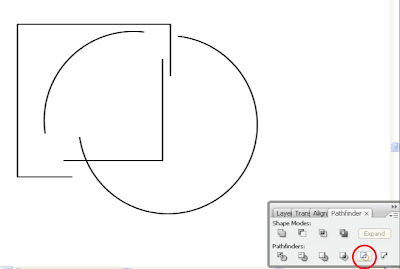
6. Minus Back : sesuai dengan namanya, minus back digunakan untuk menghilangkan bagian objek yang paling belakang (back) sesuai dengan bentuk susunan antara objek yang berada diatasnya.